・DAZNを契約したいけどどうすればいいの?
・契約手順が知りたい!
・登録はどこからするのがおすすめ?
現在、非常に人気のあるスポーツ動画配信サービス。
その中でもDAZNは、放映される試合数の多さや料金の安さで、トップクラスの人気を誇っています。
そのDAZNを使ってみたいけど、どうすれば登録できるか分からないという方もいらっしゃるでしょう。
ましてやスポーツ動画配信サービスを初めて登録する方にとっては、どんな感じなのか分からず不安に思う方もいると思います。
僕は今までいくつものスポーツ動画配信サービスを利用してきました。
現在は4社のサービスを利用し、各社の特徴を理解しています。
その経験から、この記事では、
DAZNの登録方法
を分かりやすく解説していきます!
この記事を読むことで、
- DAZNの登録方法
- 登録に必要なもの
- 登録時の注意点
が理解できるでしょう。
その前に、DAZNを詳しく知りたい方は、コチラの記事をおすすめします!
\登録方法を画像付きで解説しています/
DAZN登録時に忘れがちな注意点は3つ!

DAZNを登録前に、
- 料金
- 放映しているスポーツ種目、試合
- 視聴できるデバイス
などの基本的な情報は、皆さんしっかり調べていると思います。
しかし、登録してから気付くことも結構あったりします。
そこで、僕が契約してから気付いた注意点を3つお伝えします!
同時視聴は2台まで
DAZNは、同時に2台の端末まで視聴可能となっています。
また、6台の端末まで登録することが可能です。
登録後、家族がそれぞれの端末でDAZNを視聴しようとしたときに、この台数制限が問題になることもあります。
例えば、お父さんが野球を観て、お子さんがサッカーを観ていると、これで最大数になってしまいます。
後からお母さんがテニスを観たくても、観ることはできません。
厳密には、
DAZNは同時に2つの端末までご視聴いただけます。
また、6つの端末まで登録することが可能です。3つ目の端末でDAZNにログインすると、それ以外の端末のうち、1つのライブストリーミングが停止します。
また、ご利用の各端末はマイ・アカウントで簡単に確認することができます。DAZN ヘルプ より
ということで、お父さんかお子さんの視聴がストップしてしまいます。
家族で何台視聴するかを、事前に確認するようにしましょう。
無料視聴期間が廃止されました
DAZNには、登録日から1ヵ月間の無料視聴期間が設定されていました。
しかしそれが、2022年2月22日から廃止になりました…。
(DAZN for docomoも2022年4月18日から廃止)
正式契約前に無料で視聴できる嬉しいサービスでしたが廃止になりました。
契約後、すぐに料金が発生しますのでご注意ください。
テレビで観るには事前準備が必要
これは意外な落とし穴です。
登録すればテレビで視聴できると思っている方も少なくないと思いますが、そのままではテレビで視聴できません。
スマホやパソコンをHDMIケーブルでつないだり、他のサービスを経由させることで、テレビで視聴可能になります。
その方法につきましては、コチラの記事で解説していますので参考にしてください。
記事内でも紹介していますが、FireTV Stickを利用する方法が最もおすすめです!
登録に必要なものは?

次に、登録時に何が必要になるかをご紹介します。
登録に必要なのは、
- メールアドレス
- クレジットカード
の2つだけ。
たったこれだけで、パソコンからDAZNに登録できます。
ちなみにスマホから登録する場合はキャリア決済ができるので、クレジットカードが不要となります。
そうなると、メールアドレスだけで登録可能です。
このように、非常に手軽に登録することができます。
登録方法を解説!
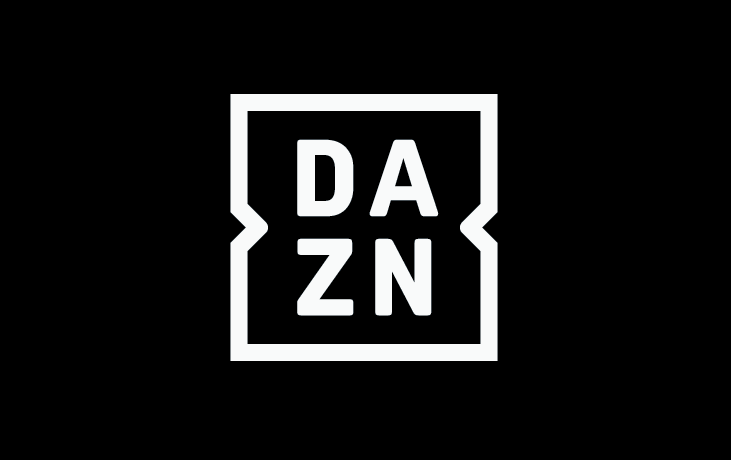
それでは、実際の登録方法を解説していきます。
パソコンからの登録とスマホからの登録について、それぞれの登録画面を使いながら説明します。
パソコンからの登録
まずはパソコンからの登録について解説していきます。
1.DAZNの登録ページを開く
このボタンからDAZNの登録ページを開いてください。
2.DAZNの登録を始める
画面にある「今すぐDAZNメンバーになろう」をクリックして、DAZNへの登録を開始してください。
3.プランを選択する
料金の支払いプランを選択してください。
月間プラン、年間プラン(月々払い)、年間プラン(一括払い)から選びます。
それぞれの支払いプランをクリックすることで選択できます。
プラン選択後、「スタートする」をクリックしてください。
4.利用者情報の登録
姓、名、メールアドレス、パスワードを入力してください。
メールアドレスとパスワードは次回登録時に必要になりますので、忘れないようにメモしておきましょう。
入力完了後、「次のステップへ」をクリックします。
5.支払方法の入力
クレジットカード/デビットカード、PayPal、コード入力から支払方法を選択してください。
一般的には、クレジットカード払いを選択する人が多いようです。
6.支払内容を入力
この画面は、クレジットカード払いを選択した場合のイメージです。
カード番号、有効期限、セキュリティコードを入力し、「無料体験を開始」をクリックします。
このボタンを押すことで、DAZNに登録されます。
7.登録内容の確認→視聴開始
正常に登録が完了すると、契約内容が表示されます。
「視聴を開始」ボタンを押すと、DAZNの視聴トップ画面が表示されます。
そこから好きなスポーツをすぐに視聴することができます。
スマホからの登録
次にスマホからの登録方法について解説していきます。
ちなみに、入力項目や表示項目は、パソコンから登録する場合と同じ内容になっています。
1.DAZNの登録ページを開く
このボタンからDAZNの登録ページを開いてください。
2.DAZNの登録を始める
表示された画面の「今すぐDAZNメンバーになろう」をクリックして、DAZNへの登録を開始してください。
3.プランを選択する
料金の支払いプランを選択してください。
月間プラン、年間プラン(月々払い)、年間プラン(一括払い)から選びます。
横にスライドさせることで、それぞれのプランが表示されます。
プランを表示させ、「スタートする」をクリックしてください。
4.利用者情報の登録
姓、名、メールアドレス、パスワードを入力してください。
メールアドレスとパスワードは次回登録時に必要になりますので、忘れないようにメモしておきましょう。
入力完了後、「次のステップへ」をクリックします。
5.支払方法の入力
クレジットカード/デビットカード、PayPal、コード入力から支払方法を選択してください。
一般的には、クレジットカード払いを選択する人が多いようです。
6.支払内容を入力
この画面は、クレジットカード払いを選択した場合のイメージです。
カード番号、有効期限、セキュリティコードを入力し、「無料体験を開始」をクリックします。
このボタンを押すことで、DAZNに登録されます。
7.登録内容の確認→視聴開始
正常に登録が完了すると、契約内容が表示されます。
「視聴を開始」ボタンを押すと、DAZNの視聴に進みます。
※ スマホでDAZNを視聴する場合は、DAZNアプリをインストールする必要があります。
最後に

今回は、DAZNの登録方法について解説しました。
僕が登録した時に感じた注意点もご紹介しましたので、ぜひ参考にしてくださいね。
DAZNは非常に人気のあるスポーツ動画配信サービスです。
この機会にDAZNを体験してみてください!













